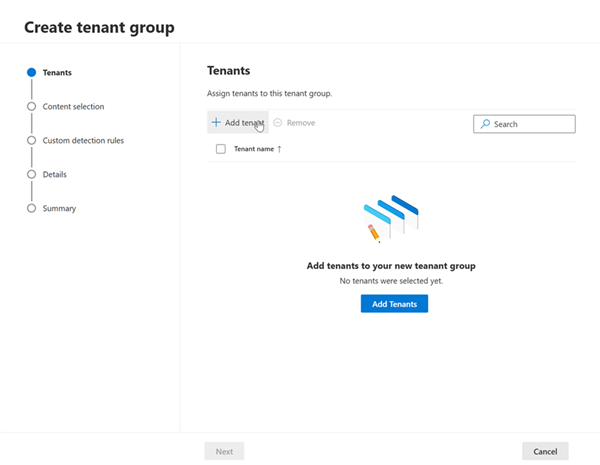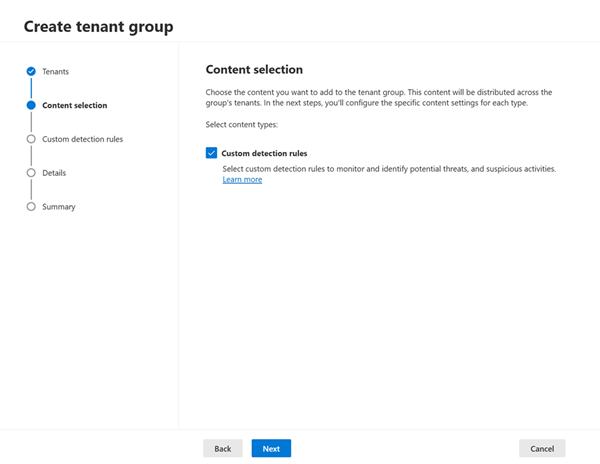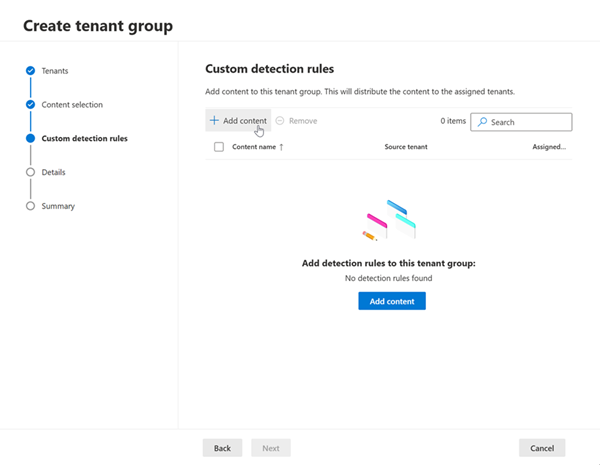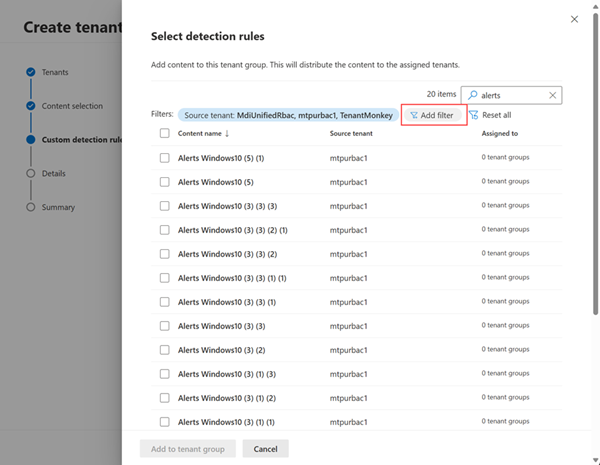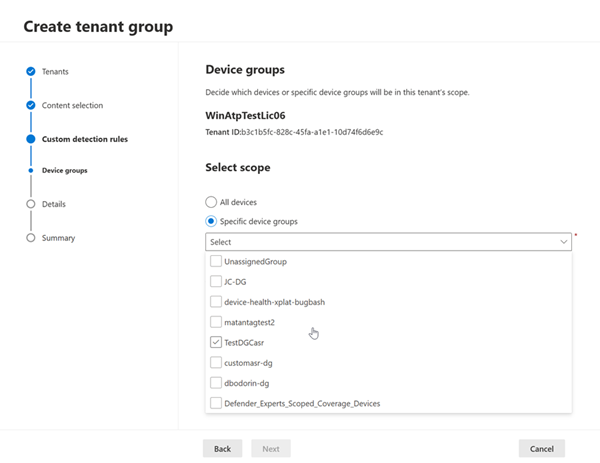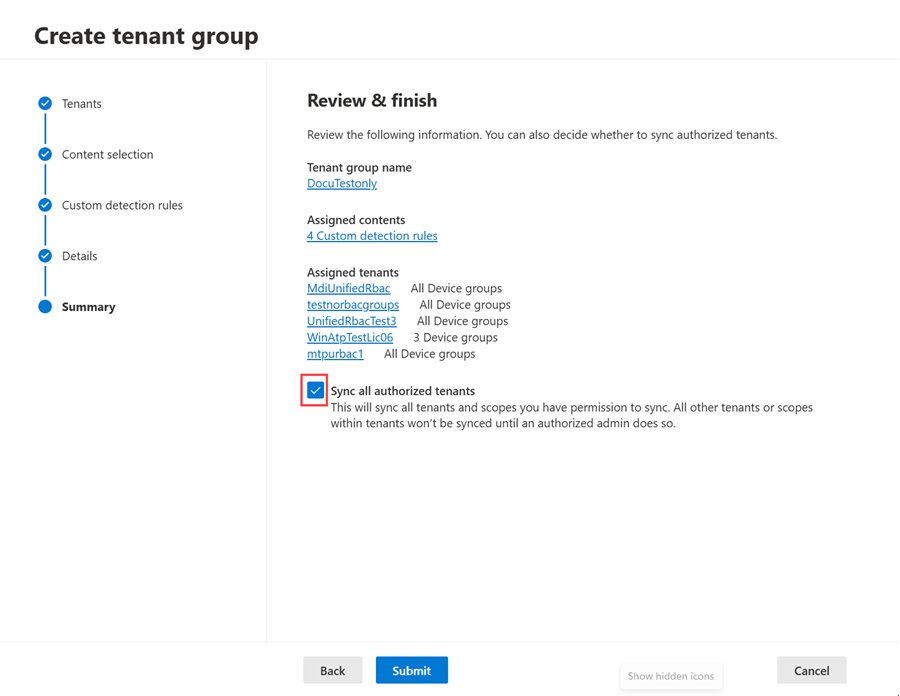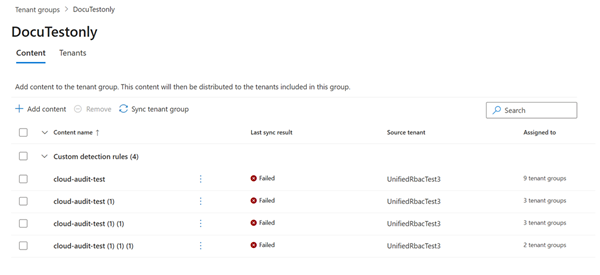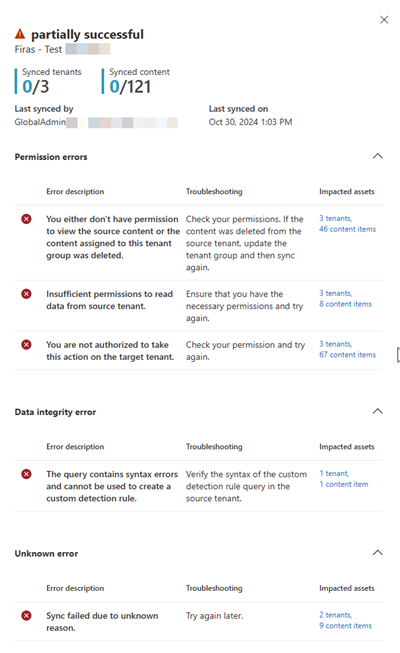Inhoudsdistributie in multitenantbeheer
Inhoudsdistributie helpt u bij het beheren van inhoud op schaal, tussen tenants in multitenantbeheer in Microsoft Defender XDR. Bij inhoudsdistributie kunt u tenantgroepen maken om bestaande inhoud, zoals aangepaste detectieregels, te kopiëren van de brontenant naar de doeltenants die u toewijst tijdens het maken van de tenantgroep. De inhoud wordt vervolgens uitgevoerd op de apparaten of apparaatgroepen van de doeltenant die u hebt ingesteld in het bereik van de tenantgroep.
Door inhoud op deze manier te distribueren tussen tenants, kunt u tenants en inhoud organiseren op basis van categorieën zoals bedrijfsgroepen of locatie.
Opmerking
Multitenantbeheer ondersteunt momenteel het toevoegen van aangepaste detectieregels aan een tenantgroep. In de toekomst worden er extra inhoudstypen toegevoegd.
Vereisten
De volgende tabel bevat de vereisten voor inhoudsdistributie in multitenantbeheer in Microsoft Defender XDR.
| Vereiste | Omschrijving |
|---|---|
| Microsoft Defender XDR licentie | Als u inhoudsdistributie wilt gebruiken, moet uw organisatie een abonnement hebben op Microsoft 365 E5 of Office E5. |
| Machtigingen | Aan gebruikers moeten de juiste rollen en machtigingen op het niveau van de afzonderlijke tenant worden toegewezen om de gekoppelde gegevens in multitenantbeheer weer te geven en te beheren. Toegang tot inhoudsdistributie wordt verleend via de machtiging Beveiligingsinstellingen (beheren) of Security Data Basic (lees) in Microsoft 365 Defender Unified-toegangsbeheer op basis van rollen (URBAC). Beide rollen worden standaard toegewezen aan de ingebouwde rollen Beveiligingsbeheerder en Beveiligingslezer Microsoft Entra ingebouwde rollen. |
| Gemachtigdentoegang | Gedelegeerde toegang via Azure B2B of GDAP (alleen CSP-parters) moet worden verkregen voor ten minste één andere tenant. |
Tenantgroepen maken
Een nieuwe tenantgroep maken:
Ga naar de pagina Tenantgroepen in multitenantbeheer in Microsoft Defender XDR.
Selecteer Tenantgroep maken. Selecteer op de pagina Tenants de optie Tenant toevoegen om een lijst met beschikbare tenants weer te geven die u kunt toevoegen aan uw tenantgroep. Kies de tenants die u wilt toevoegen aan de tenantgroep en selecteer vervolgens Toevoegen.
Selecteer op de pagina Inhoudsselectie de inhoud die moet worden verdeeld over alle tenants in uw tenantgroep en selecteer volgende.
Opmerking
De selectie van het inhoudstype is momenteel beperkt tot het toevoegen van aangepaste detectieregels aan een tenantgroep. Het toevoegen van andere inhoudstypen is in de toekomst beschikbaar.
Selecteer op de pagina Aangepaste detectieregelsde optie Inhoud toevoegen om specifieke detectieregels toe te voegen aan uw tenantgroep.
Filter op de pagina Detectieregels selecteren de brontenant van de inhoud en selecteer vervolgens Toepassen. Kies de inhoud die u wilt toevoegen aan uw tenantgroep in de lijst.
Selecteer op de pagina Apparaatgroepen de apparaten of specifieke apparaatgroepen die binnen het bereik van uw tenant moeten vallen.
Voeg de naam en beschrijving van uw tenantgroep toe op de pagina Details.
Controleer de details van de tenantgroep die u hebt gemaakt op de pagina Samenvatting . Laat de optie Alle geautoriseerde tenants synchroniseren ingeschakeld als inhoud nu moet worden gesynchroniseerd of schakel het selectievakje uit als de synchronisatie voor een later tijdstip is gepland.
Selecteer Verzenden om het maken van de tenantgroep te voltooien.
Tip
Als u ervoor kiest om alle geautoriseerde tenants te synchroniseren, worden alle tenants en het bereik binnen de tenants waarvoor u toestemming hebt, automatisch gesynchroniseerd.
De zojuist gemaakte tenantgroep wordt na het maken weergegeven op de pagina Tenantgroepen. Selecteer de tenantgroep in de lijst om inhoud toe te voegen of te verwijderen, tenants toe te voegen, te bewerken of te verwijderen, of om de tenantgroep te synchroniseren.
Controleer de synchronisatieresultaten onder de kolom Laatste synchronisatieresultaat . Als het resultaat gedeeltelijk is geslaagd of mislukt, selecteert u het resultaat om de oorzaak te onderzoeken. Wanneer u het resultaat selecteert, wordt een zijvenster met de fouten, aanbevelingen en betrokken assets weergegeven. Hier is een voorbeeld.
Inhoud synchroniseren tussen tenantgroepen
Inhoud synchroniseren tussen tenantgroepen voor de tenants waarvoor u gemachtigd bent:
Ga naar de pagina Tenantgroepen.
Schakel het selectievakje in naast de tenantgroep die u wilt synchroniseren en selecteer vervolgens Tenantgroep synchroniseren.
Selecteer Synchroniseren op de prompt die wordt weergegeven.
Zodra de synchronisatie is voltooid, ziet u een van de volgende statussen:
- Geslaagd
- Gedeeltelijk geslaagd
- Mislukking
Als u een gedeeltelijke geslaagde of mislukte fout ondervindt, selecteert u de waarde in de kolom Laatste synchronisatieresultaat om de oorzaak te onderzoeken.
Met de synchronisatieresultaten wordt het aantal gesynchroniseerde tenants en inhoud weergegeven. Gesynchroniseerde tenants geven aan hoeveel tenants aangepaste detectieregels zijn toegepast. Als bijvoorbeeld alle regels worden toegepast in 3 van de drie tenants, is het aantal 3; als slechts 2 tenants slagen, is het aantal 2. Gesynchroniseerde inhoud vertegenwoordigt de totale aangepaste detectieregels die zijn gesynchroniseerd voor alle doeltenants.
Tenantgroepen bewerken
- Ga naar de pagina Tenantgroepen.
- Schakel de selectievakjes in naast de tenantgroep die u wilt bewerken en selecteer vervolgens Tenantgroep bewerken.
- Bewerk de naam en beschrijving van de tenantgroep en selecteer opslaan.
Tenantgroepen verwijderen
- Ga naar de pagina Tenantgroepen.
- Schakel de selectievakjes in naast de tenantgroep die u wilt verwijderen en selecteer vervolgens Tenantgroep verwijderen.
Problemen oplossen
Veelvoorkomende redenen voor het mislukken van een synchronisatie zijn:
- De gebruiker is niet gemachtigd om aangepaste detectieregels te maken voor de doeltenant.
- De gebruiker is niet gemachtigd om aangepaste detectieregels uit de inhoudsbron te lezen.
- De gebruiker heeft geen machtiging voor het doelapparaatbereik.
Als het probleem zich voordoet bij de doeltenant, probeert u een identieke aangepaste detectieregel te maken voor verdere diagnose. Als het probleem te maken heeft met toegang tot de brongegevens, probeert u de aangepaste detectie te openen.